Een reeds geüploade video op YouTube roteren
Wat het moeilijker maakt, is dat het videoplatform niet veel ingebouwde bewerkingsfunctionaliteit heeft. En erger nog, wat als je de originele video verwijdert?
We vertellen je hoe je een video voor YouTube roteert met niets anders dan een online tool en hoe je het resultaat downloadt.
-
Bron je video voor YouTube
Open om te beginnen een browser - of het nu Chrome, Edge, Firefox, Safari is - en navigeer naar Clideo's Video Rotator-tool waar je een grote blauwe knop 'Bestand kiezen' in het midden van het scherm vindt. U kunt een YouTube-video roteren op pc, Mac, iPhone, Android of een ander apparaat.
Als u een opname wilt roteren die op uw apparaat is opgeslagen, klikt u gewoon in het midden van de knop 'Bestand kiezen' en u kunt een fysiek bestand rechtstreeks vanaf uw apparaat uploaden.
Tik op de naar beneden wijzende pijl rechts van de knop en er verschijnt een vervolgkeuzemenu met opties om je clip van je Google Drive- of Dropbox-opslagaccount naar de tool te uploaden.
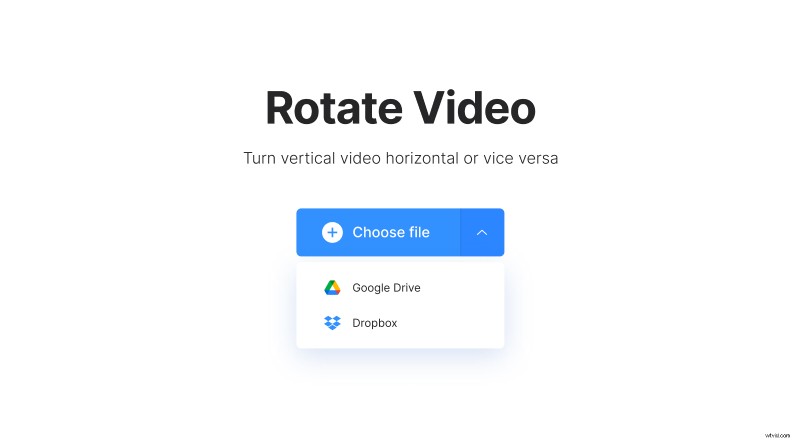
Alle populaire formaten worden ondersteund, zoals MP4, MOV, WMV, VOB, AVI, etc.
-
Draai de video voor YouTube
Zodra uw video is geüpload naar de tool, wordt u naar de editor geleid. Hier kunt u met de knoppen aan de rechterkant uw film 90 graden naar links of rechts draaien.
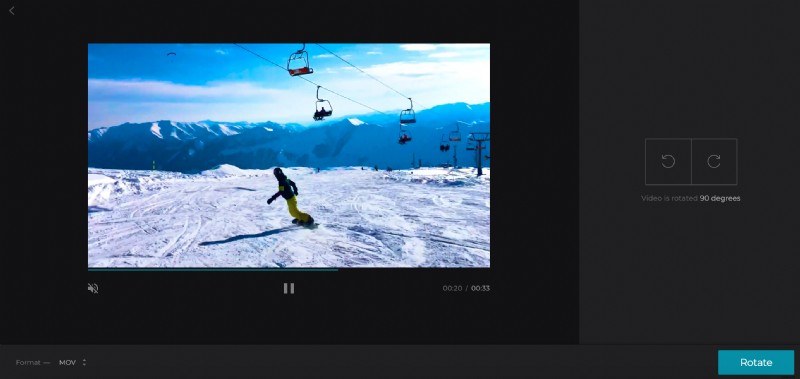
Kies voordat u klaar bent een uitvoerformaat voor het bestand via de optie linksonder, waarbij u er rekening mee moet houden dat MP4 het beste bestandsformaat is als u bewerkt vanaf uw Android of iPhone.
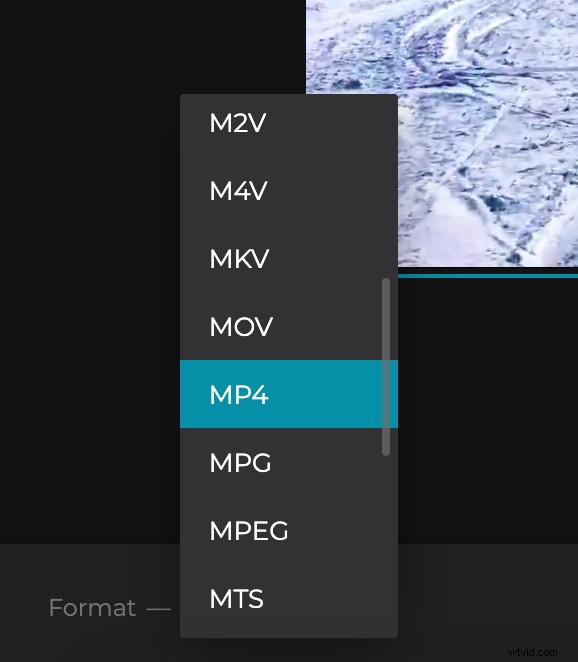
Klik ten slotte op de groene knop 'Roteren' in de rechterbenedenhoek en je video wordt verwerkt.
-
Download de gedraaide video
Na enkele ogenblikken is je video klaar om te downloaden. U kunt er een voorbeeld van bekijken door op de afspeelknop in het voorbeeldvenster te drukken om te controleren of het de juiste kant op is gedraaid en correct wordt afgespeeld.
U kunt rechtstreeks op uw apparaat opslaan of op een cloudaccount.
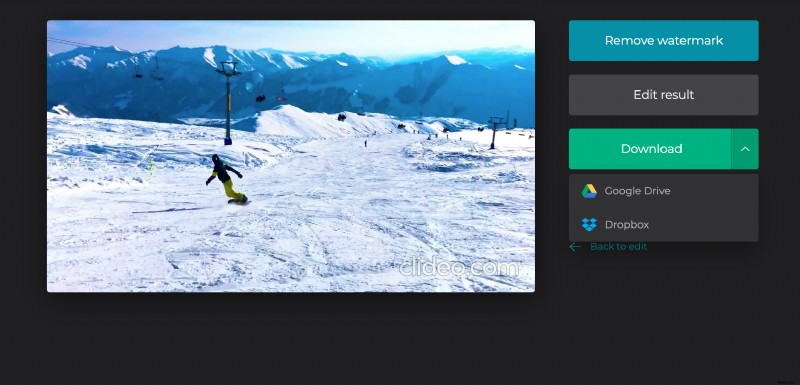
Heeft u een fout gemaakt en wilt u een snelle bewerking uitvoeren? Tik gewoon op de knop 'Terug naar bewerken'.
En dat is het; je bent helemaal klaar! Heeft u andere bewerkingsbehoeften? Bekijk het volledige assortiment videobewerkingstools van Clideo, die allemaal online werken.
